ה-Battlefield 2042 נהדר אבל האם פגשת שהמשחק לא מזהה את בעיית הבקר? או שיש עיכוב עצום בעת הזזת הג'ויסטיק, לחיצה על ההדק וכו'. זה יכול להיות מעצבן. אם לא הצלחת לגרום לבקר שלך לעבוד על Battlefiled 2042, הגעת למקום הנכון, הפוסט הזה יעזור לך לפתור את הבעיה.
נסה את השיטות הבאות:
אתה לא צריך לנסות את כולם; פשוט פעל במורד הרשימה עד שתמצא את האחד שמתאים לך.
- חבר את הבקר באמצעות כבל USB
- שנה את הגדרות Steam
- עדכן את הדרייברים שלך
- כבה את DS4Windows
- התקן מחדש את DS4Windows
שיטה 1: חבר את הבקר באמצעות כבל USB
זו הדרך הקלה ביותר לנסות לפני כל שיטות מורכבות. כמה גיימרים דיווחו שהבקרים שלהם פועלים מצוין כשהם מחוברים דרך USB למחשב. אנחנו לא יודעים את הסיבה, אבל נראה שחלק מהבקרים כמו בקר PS4 לא יכולים לעבוד בצורה אלחוטית. אתה יכול לנסות לחבר ולשחק עם הבקר שלך כדי לראות אם זה עובד, אם לא, עבור לשיטה הבאה.
שיטה 2: שנה את הגדרות Steam
Steam הוסיפה תמיכה ראשונית לבקר DualSense, זו הדרך הקלה ביותר לגרום לבקר שלך לעבוד על מחשב, אפילו עבור משחקים שאינם Steam. אם לא הפעלת את ההגדרות, ייתכן שהבקר שלך לא יעבוד טוב ב-Battlefield 2042.
אם אינך יודע כיצד לעשות זאת, בצע את השלבים הבאים:
אחד) פתח את Steam והתחבר. לאחר מכן לחץ מצב תמונה גדולה בפינה הימנית העליונה.
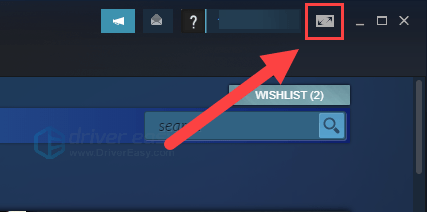
שתיים) נְקִישָׁה הגדרות בפינה הימנית העליונה.
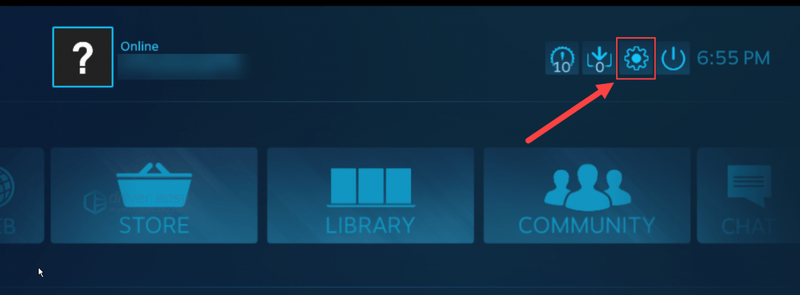
3) בחר הגדרות הבקר .
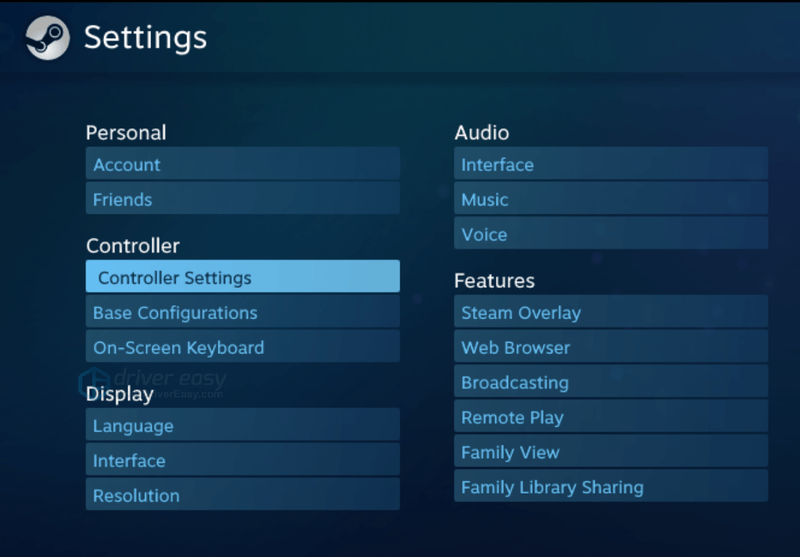
4) אתה תראה שה-PS5 שלך יופיע בתור שלט אלחוטי .
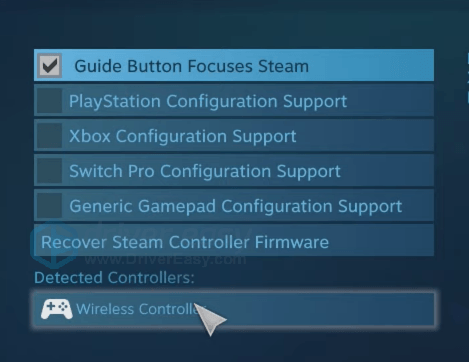
5) נְקִישָׁה שלט אלחוטי ואתה יכול להקצות כל כפתור ולשמור את התצורה.
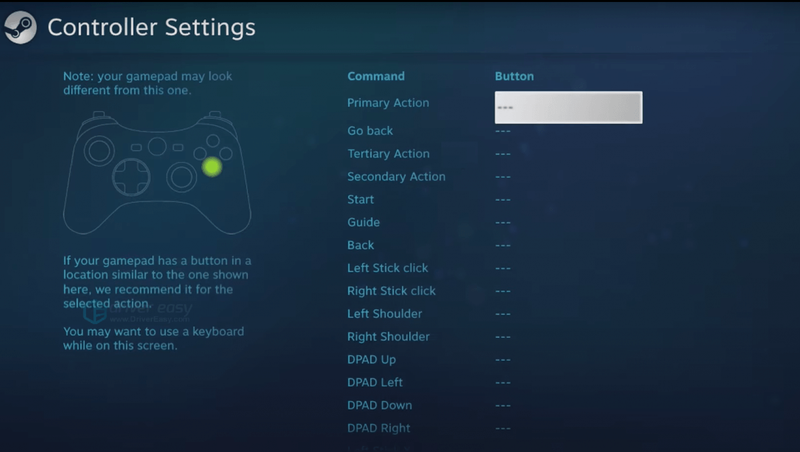
6) לחץ על כּוֹחַ לחצן ובחר צא מהתמונה הגדולה מצב.

7) תהנה מהמשחקים שלך עם בקר ה-PS5 שלך ב-Steam!
אתה יכול גם להשתמש בתמיכת השליטה של Steam למשחקים מחנויות אחרות או אפילו אמולטורים.
כך:
נְקִישָׁה משחקים בפינה השמאלית העליונה ולחץ הוסף משחק שאינו Steam לספרייה שלי .
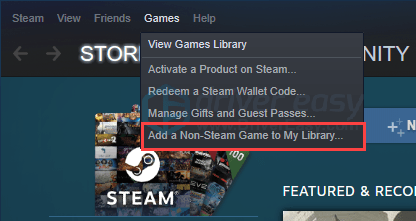
עכשיו אתה יכול ליהנות ממשחקים שאינם Steam עם בקר ה-PS5 שלך.
שיטה 3: עדכן את מנהלי ההתקנים שלך
אם הבקר שלך מחובר באופן אלחוטי, ודא שמתאם ה-Bluetooth שלך פועל בצורה מושלמת. אם מנהלי ההתקן פגומים או מיושנים במחשב שלך, אתה עלול להיתקל בבעיות שונות כולל הבקר לא עובד במחשב.
אם אתה לא בטוח לגבי זה או שאתה לא יודע איך לעשות את זה באופן ידני, אתה יכול לעשות את זה אוטומטית עם דרייבר קל .
דרייבר קל יזהה אוטומטית את המערכת שלך וימצא את הדרייברים הנכונים עבורה. אינך צריך לדעת באיזו מערכת בדיוק פועל המחשב שלך, אינך צריך להסתכן בהורדה והתקנה של מנהל ההתקן הלא נכון, ואינך צריך לדאוג לטעות בעת ההתקנה.
אתה יכול להוריד ולהתקין את מנהלי ההתקן שלך באמצעות חינמי או ל גרסה של Driver Easy. אבל עם גרסת ה-Pro זה לוקח רק שתיים קליקים (ואתה מקבל תמיכה מלאה וכן א אחריות להחזר כספי של 30 יום ):
1) הורד והתקן דרייבר קל .
שתיים) לָרוּץ דרייבר קל ופגע ב לסרוק עכשיו לַחְצָן. דרייבר קל לאחר מכן יסרוק את המחשב שלך ויזהה מנהלי התקנים בעייתיים.
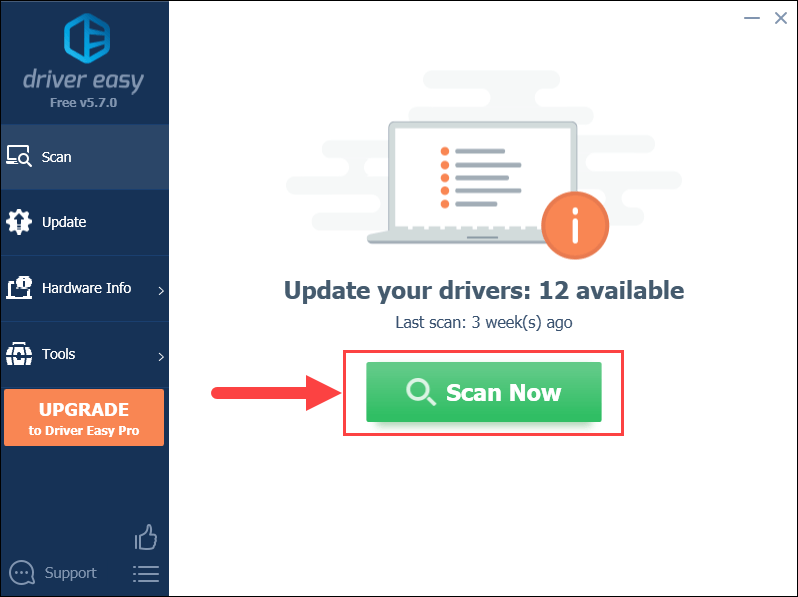
3) לחץ על עדכון לחצן ליד מנהל ההתקן של מתאם ה-Bluetooth כדי להוריד אוטומטית את הגרסה הנכונה, ואז תוכל להתקין אותה באופן ידני (תוכל לעשות זאת עם הגרסה החינמית).
או לחץ עדכן הכל כדי להוריד ולהתקין באופן אוטומטי את הגרסה הנכונה של את כל מנהלי ההתקן שחסרים או לא מעודכנים במערכת שלך. (זה דורש את גרסת פרו שמגיע עם תמיכה מלאה והבטחה להחזר כספי של 30 יום. תתבקש לשדרג כאשר תלחץ על עדכן הכל.)
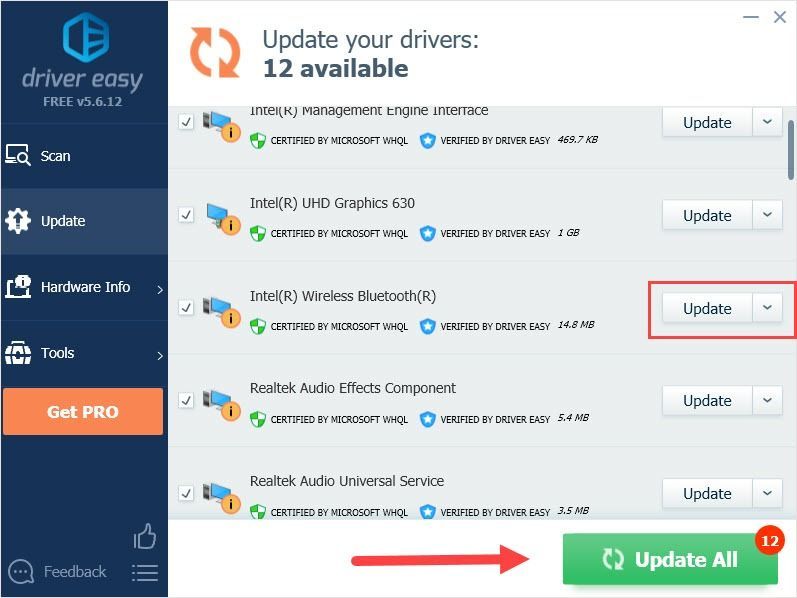 גרסת ה-Pro של Driver Easy מגיע עם תמיכה טכנית מלאה.
גרסת ה-Pro של Driver Easy מגיע עם תמיכה טכנית מלאה. אם אתה צריך עזרה, אנא צור קשר צוות התמיכה של Driver Easy בְּ- support@drivereasy.com .
כאשר מתאם ה-Bluetooth שלך מוכן, בוא נחבר את הבקר שלך למחשב.
שיטה 4: כבה את DS4Windows
כמה גיימרים דיווחו שהם הביאו את הבקר שלהם לעבוד על ידי כיבוי DS4Windows ופשוט לחבר את הבקר למחשב. אז אם התקנת את DS4 Windows במחשב האישי שלך, צא ממנו לחלוטין ובדוק אם הוא עובד.
אם לא, התקנה מחדש של DS4Windows עשויה להיות הפתרון הסופי.
שיטה 5: התקן מחדש את DS4Windows
יש גיימרים שאמרו שהם סוף סוף פותרים את הבעיה על ידי התקנה מחדש של DS4 Window ועכשיו הבקר עובד מצוין.
אחד) הקלד לוח בקרה בסרגל החיפוש ופתח אותו.

שתיים) הגדר את לוח הבקרה תצוגה לפי קטגוריות , ואז לחץ הסר התקנה של תוכנית .
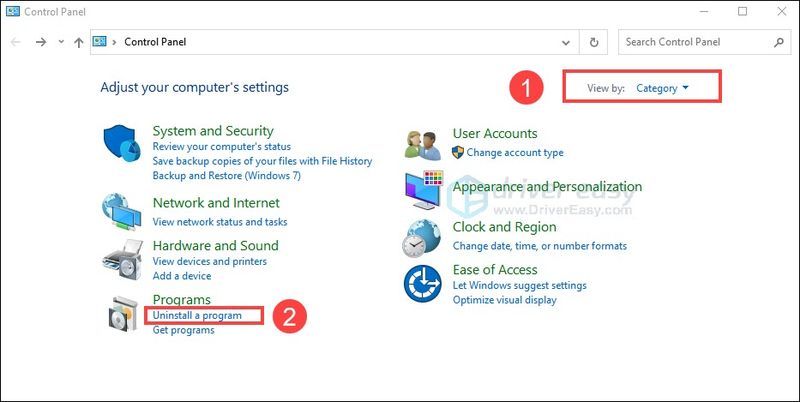
3) לחץ לחיצה ימנית על DS4Windows ולחץ הסר את ההתקנה .
4) לך ל DS4Windows אתר אינטרנט והורד את הכלי.
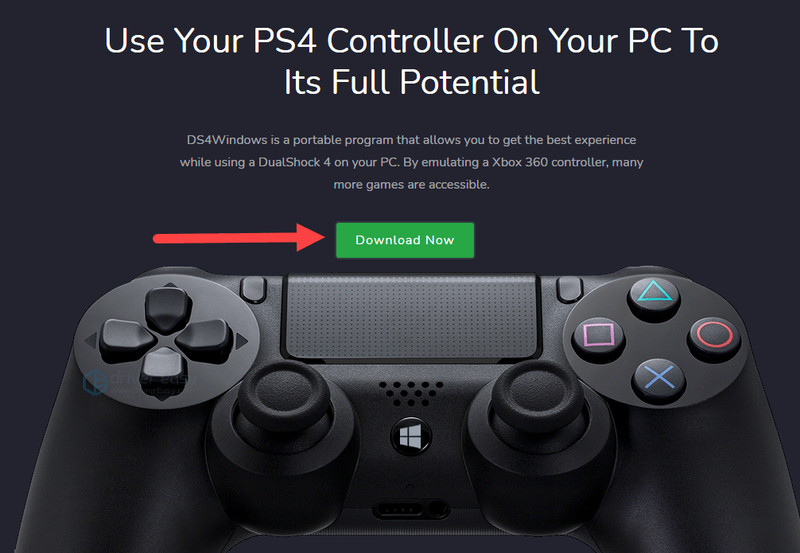
5) בחלון הפתוח, הורד את הגרסה העדכנית והתואמת למחשב האישי שלך.
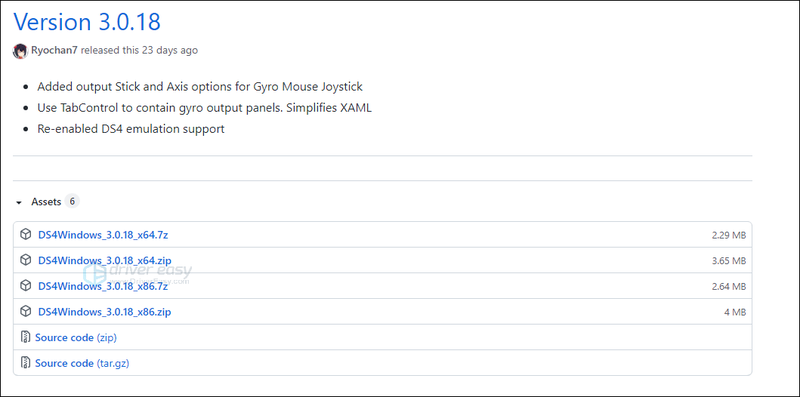
6) חלץ את הקובץ ולאחר מכן לחץ פעמיים על DS4Windows .

7) עקוב אחר ההוראות שעל המסך כדי לסיים את התהליך.
8) חבר מחדש את הבקר שלך במחשב כדי לשחק ב-Battlefield 2042.
זה הכל לגבי השיטות לבקר שלא עובד על Battlefield 2042, מקווה שהפוסט הזה יעזור ותוכל ליהנות מהמשחק עם הבקר שלך.



![[נפתר] אודיו של Windows 11 לא עובד](https://letmeknow.ch/img/knowledge/00/windows-11-audio-not-working.jpg)


